Fra i forrige uke kan iOS-brukere nå dra nytte av Googles Play Music-tjeneste. Tjenesten lar deg laste opp musikk du allerede eier, lage tilfeldige spillelister, og bruk Googles All Access Internett-radiotjeneste.
IOS-appen har imidlertid noen begrensninger, og det krever noen løsninger i visse tilfeller for å oppnå hva som skal være enkle oppgaver.
Her er syv tips for å hjelpe deg med din første opplevelse med Google Play Musikk på iOS, spesielt hvis du aldri har brukt tjenesten før.
Sett opp kontoen din
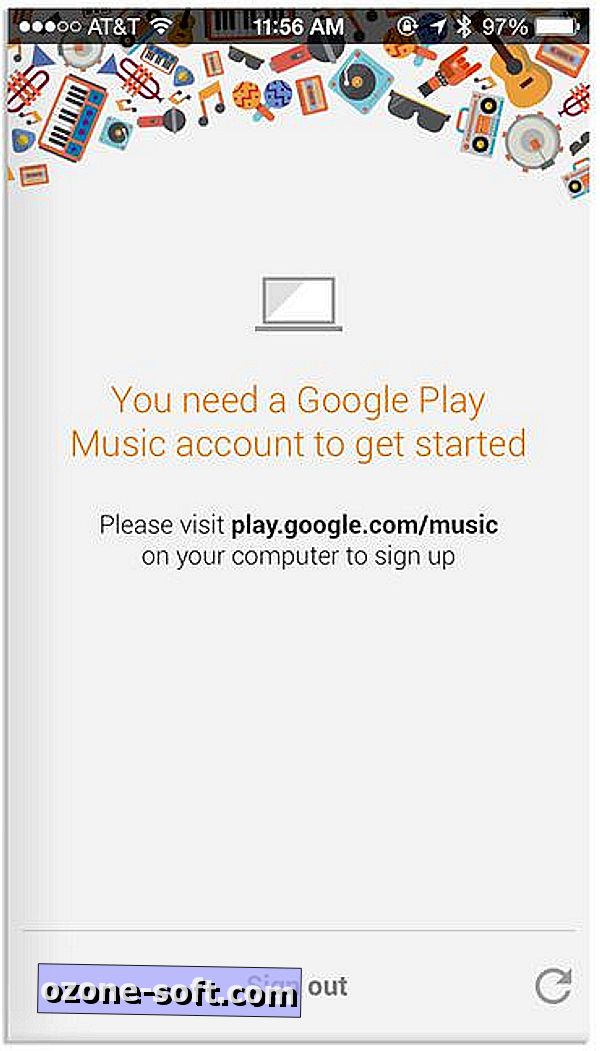
Det første du må gjøre, selv før du laster ned appen, er opprettet Google Music-kontoen din. Gå til play.google.com/music ved hjelp av datamaskinen eller nettbrettet ditt for å aktivere tjenesten for kontoen din. Du må legge til et kredittkort på kontoen, bare hvis du bestemmer deg for å kjøpe musikk på et tidspunkt.
Det er derfor, tror jeg, at Google ikke tillater brukere å sette opp en Google Music-konto ved hjelp av appen. Dette er noe som må gjøres via nettsiden.
Få musikken din til Google
Google lar deg laste opp musikk du allerede eier til tjenesten. Du kan laste opp totalt 20 000 sanger før du blir avskåret.
For å få musikken din til Googles sky må du bruke appen Google Music Manager. Ved å gå til Play Music-profilen din, kan du finne en nedlastingskobling for musikkbehandleren.
Når den er lastet ned og installert, logg deg på Google-kontoen, pek den til mappen du beholder all musikken din i, og la den gjøre resten. Den opprinnelige opplastingsperioden kan være ganske lang, så vær tålmodig.
All tilgang
Som en del av iOS-utgaven, tilbyr Google gratis iOS-brukere en måned for streaming-radiotjenesten, All Access. Etter den første måneden blir du belastet $ 9, 99 per måned for tilgang til Googles hele katalog.
Tjenesten fungerer på samme måte som Pandora eller til og med iTunes Radio. Du kan sette opp stasjoner basert på en enkelt sang eller artist. Det er ingen annonser, og du får ubegrenset hopp med Goggles All Access-tjeneste.
Innkjøp av musikk
Du vil ikke kunne kjøpe musikk fra Google ved hjelp av iOS-appen. Android-brukere kan bla gjennom katalogen og kjøpe musikk om nødvendig, men iOS-brukere er utelatt. En enkel måte å unngå denne begrensningen er å bruke Safari på din iOS-enhet for å kjøpe musikk. Det kjøpte innholdet synkroniseres deretter automatisk med biblioteket ditt og gjøres tilgjengelig i appen.
Omvendt kan du bla gjennom Googles musikkatalog på datamaskinen din og gjøre dine kjøp der.
Last ned innhold til enheten din
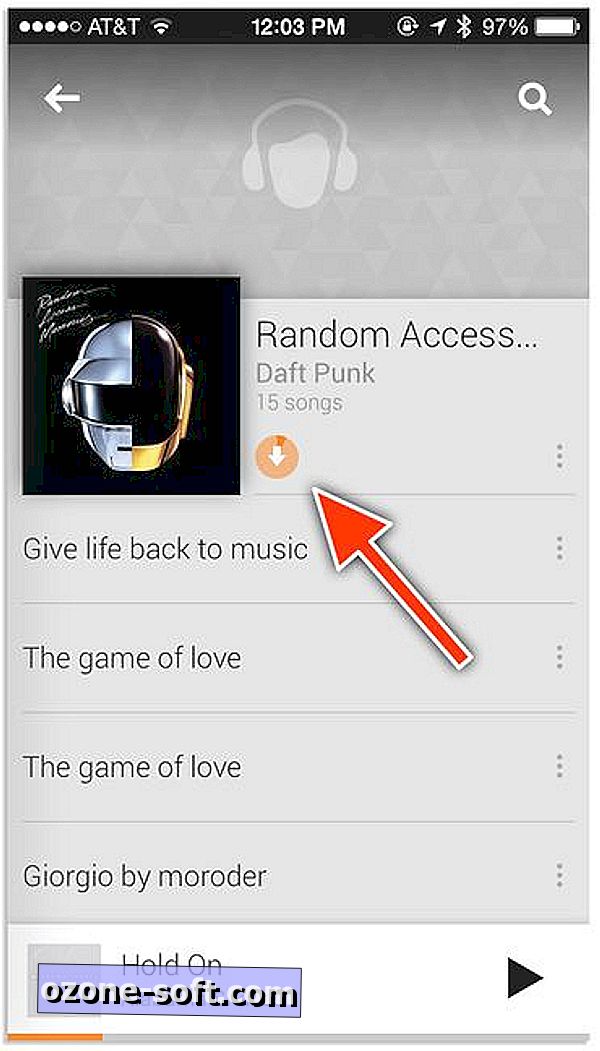
Strøminnhold er enkelt på enhetslagring, men dårlig på tiered data planer. Når du kjører lavt på datautgift for måneden, eller hvis du kommer til å være uten signal for en stund, kan du laste ned og lagre musikk på enheten din ved hjelp av Play Music-appen.
Trykk på nedlastingsikonet ved siden av et album eller artistens oppføring, og appen begynner å laste ned innholdet for deg. Jeg har ennå ikke funnet ut hvordan appen skiller ned og sky-lagret musikk når en datatilkobling ikke er til stede. I testingen har jeg bare funnet innholdet som ikke er lagret på enheten, for å være gråtonet, mens innholdet på enheten er fet. Denne metoden gjør det svært ubeleilig å finne musikken du har lastet ned, spesielt hvis de opplastede sangene dine er nummerert i tusenvis.
Forhåpentligvis savner jeg en enkel innstilling, og noen kan peke ut det til meg i kommentarene.
Du kan slette innhold som er lagret på enheten din i innstillingsdelen, eller ved å trykke på det samme ikonet som brukes til å starte nedlastingsprosessen.
Lagrer data
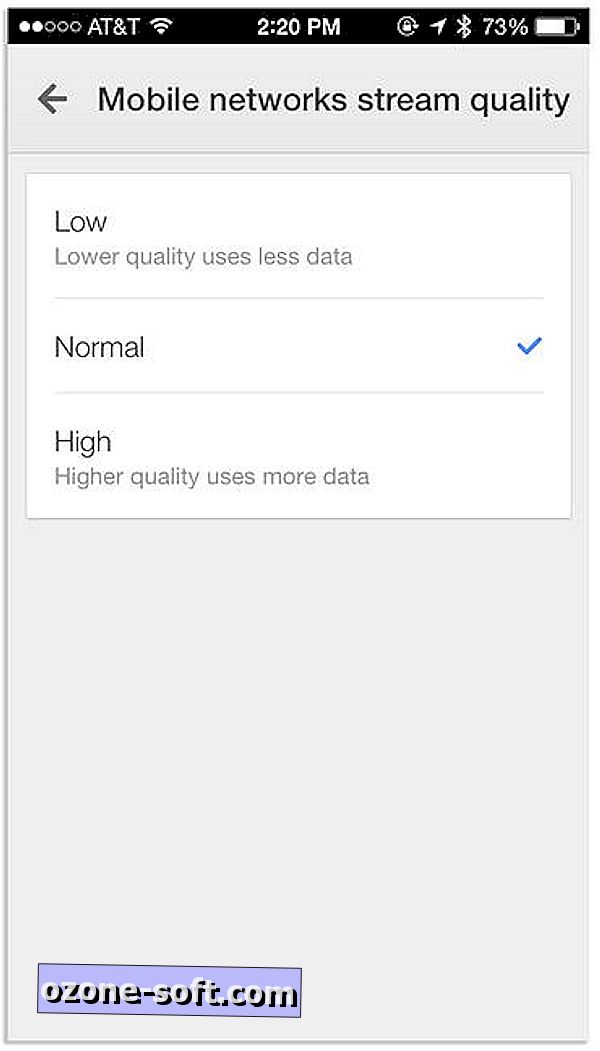
Når det gjelder tierede dataplaner, har Play Music på iOS, som det gjør på Android, tre forskjellige lydkvalitetinnstillinger. Hver innstilling bruker en annen mengde data, noe som er perfekt for databevisst.
For å endre hvor mye båndbredde appen bruker når du streamer musikk, må du trekke ut sidemenyen og trykke på Innstillinger-utstyret etterfulgt av "Strømkvalitet for mobilnettverk." Jo høyere kvalitet, jo flere data appen skal bruke.
Avspillingsinnstillinger
Du kan legge merke til mange referanser til Instant Mixes i appen. Googles spillmusikk handler om å skape egendefinerte mikser og spillelister for deg på farten. Skulle du avstå fra All Access-tilbudet og bare stole på innholdet ditt, finner du en annen blanding basert på musikkbiblioteket ditt hver gang du oppretter en. Det er i utgangspunktet shuffle på steroider.
Har ikke lastet ned appen ennå? Du kan finne den i App Store, selvfølgelig, ved å følge denne linken. Mens du kan installere den på en iPad, er brukergrensesnittet bare optimalisert for iPhone, så du blir igjen ved hjelp av iPhone-versjonen på noen større skjermede enheter.













Legg Igjen Din Kommentar